TTEP.CN > 故障 >
QQ音乐的Qplay功能怎么使用 QQ音乐的Qplay功能使用图解教程
QQ音乐的Qplay功能怎么使用 QQ音乐的Qplay功能使用图解教程 我们的生活中越来越离不开电脑,但在使用电脑的过程中总会遇到各种各样的问题。TTEP致力于给电脑小白朋友们介绍一些简单常用问题的解决方法,这次给大家介绍的是QQ音乐的Qplay功能使用图解教程。
第一步:首先手机要连接上wifi。
第二步:打开手机上最新版本的qq音乐,如果你还不是最新版本的话,要先升级版本哦。
第三步:打开qq音乐找到更多下的Qplay,点击进去。
第四步:并且打开Qplay。
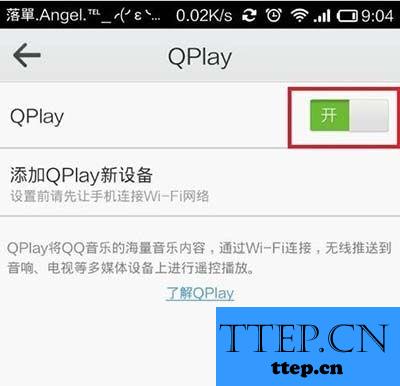
第五步:然后打开你要播放的歌曲,在歌曲播放页面右下角能看到一个Qplay的标志,打开。
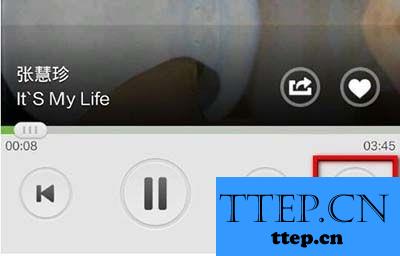
第六步:因为现在是在手机qq音乐播放歌曲,所以这边显示的是在本机。然后你打开电脑上最新版本的qq音乐,并且手机选择你的电脑设备。

这时候电脑上的qq音乐就会播放手机上播放的歌曲了,不信你可以看下哦。

第七步:如果不想遥控电脑了的话,就点击下Qplay标志选择本机,断开Qplay,电脑上的qq音乐就不会播放歌曲了。

然后这时候电脑上的qq音乐你要点击断开Qplay连接。
以上就是为您介绍的QQ音乐的Qplay功能使用图解教程,有兴趣的朋友可以试试以上方法,这些方法简单容易上手,希望对解决大家的问题有一定的帮助。
第一步:首先手机要连接上wifi。
第二步:打开手机上最新版本的qq音乐,如果你还不是最新版本的话,要先升级版本哦。
第三步:打开qq音乐找到更多下的Qplay,点击进去。
第四步:并且打开Qplay。
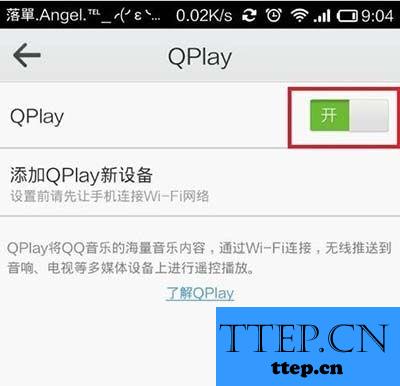
第五步:然后打开你要播放的歌曲,在歌曲播放页面右下角能看到一个Qplay的标志,打开。
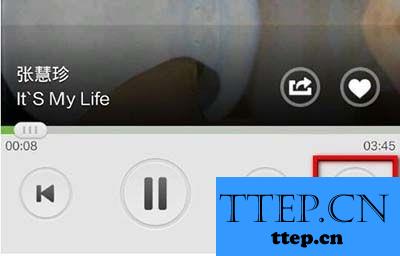
第六步:因为现在是在手机qq音乐播放歌曲,所以这边显示的是在本机。然后你打开电脑上最新版本的qq音乐,并且手机选择你的电脑设备。

这时候电脑上的qq音乐就会播放手机上播放的歌曲了,不信你可以看下哦。

第七步:如果不想遥控电脑了的话,就点击下Qplay标志选择本机,断开Qplay,电脑上的qq音乐就不会播放歌曲了。

然后这时候电脑上的qq音乐你要点击断开Qplay连接。
以上就是为您介绍的QQ音乐的Qplay功能使用图解教程,有兴趣的朋友可以试试以上方法,这些方法简单容易上手,希望对解决大家的问题有一定的帮助。
- 上一篇:steam更新失败怎么办如何解决 steam更新失败的解决方法图文教程
- 下一篇:没有了
- 最近发表
- 赞助商链接
